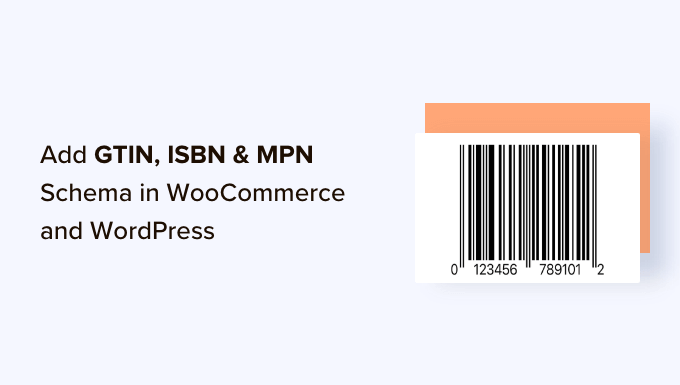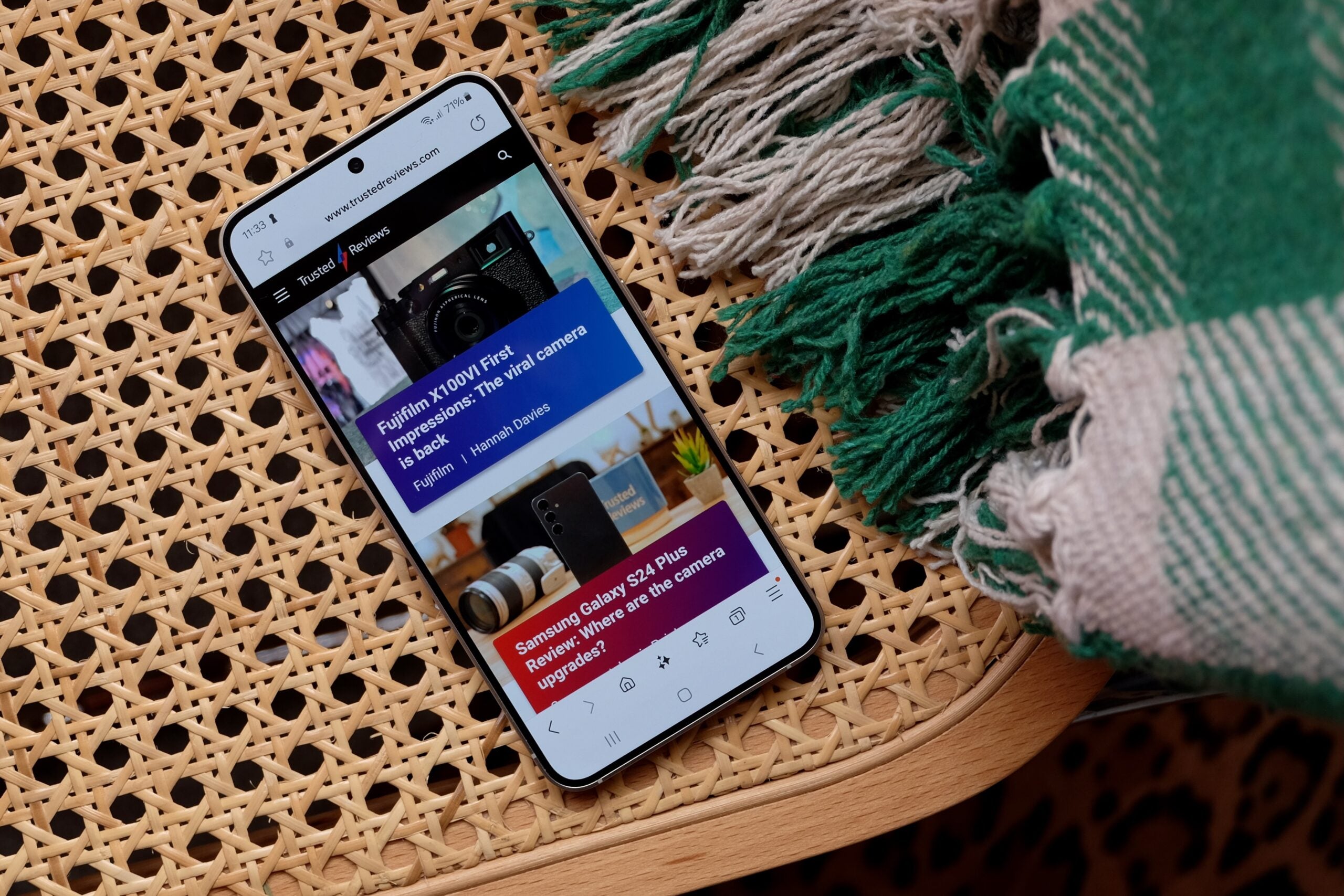Das Nothing Phone (2) wurde endlich angekündigt und verfügt im Vergleich zum Vorgänger über eine verbesserte Glyph-Schnittstelle.
Das Nothing Phone (2) ist in Großbritannien, Amerika und Europa erhältlich. Das Basismodell – das über 8 GB RAM und 128 GB Speicher verfügt – ist für 579 £/599 $/679 € erhältlich.
Im Vergleich zum Vorgänger verfügt es über viele neue Funktionen, von denen die verbesserte Glyph-Benutzeroberfläche wohl am bemerkenswertesten ist. Die Glyph-Schnittstelle besteht im Wesentlichen aus einer Reihe von LEDs, die in die transparente Rückseite des Geräts eingebettet sind und über eine Vielzahl von Funktionen verfügen.
Es kann als Fülllicht für die Kamera in Umgebungen mit wenig Licht verwendet werden und kann mit benutzerdefinierten Lichtern blinken, wenn Sie angerufen oder eine Benachrichtigung gesendet werden. Es kann sogar einen Countdown-Timer anzeigen und App-Statusaktualisierungen von Apps wie Uber und Deliveroo liefern.
Da es sich bei der Glyph-Schnittstelle um eine Reihe blinkender Lichter handelt, möchten Sie möglicherweise nicht, dass sie ständig eingeschaltet ist. Dadurch wird nicht nur der Akku schneller entladen, sondern Sie möchten möglicherweise auch nicht, dass Ihr Telefon in bestimmten Situationen in einem Raum aufleuchtet.
Glücklicherweise könnte das Deaktivieren der Glyph-Schnittstellenfunktion nicht einfacher sein. Lesen Sie weiter und entdecken Sie unsere einfache Schritt-für-Schritt-Anleitung, die Ihnen zeigt, wie Sie die Glyph-Schnittstellenfunktion auf Ihrem Nothing Phone (2) umschalten.
Was du brauchen wirst:
- Ein Nichts-Telefon (2)
Die Kurzversion
- Gehe zu den Einstellungen
- Tippen Sie auf Glyph-Schnittstelle
- Glyphenlichter ausschalten
-
Schritt
1Gehe zu den Einstellungen

Gehen Sie auf Ihrem Nothing Phone (2) zur App „Einstellungen“. Es hat ein kleines Zahnrad als Symbol.

-
Schritt
2Tippen Sie auf Glyph-Schnittstelle

Tippen Sie auf die Schaltfläche namens Glyph-Schnittstelle. Sie sollten es unter Benachrichtigungen finden.

-
Schritt
3Glyphenlichter ausschalten

Von hier aus können Sie die Glyph-Lichter ein- und ausschalten. Dies ist jederzeit möglich.